数据源和驱动程序对话框
最后修改时间:2023 年 10 月 19 日启用数据库工具和 SQL 插件
此功能依赖于数据库工具和 SQL 插件,默认情况下,它们在 IntelliJ IDEA 中捆绑并启用。如果相关功能不可用,请确保您没有禁用该插件。
笔记
数据库工具和 SQL 插件仅在 IntelliJ IDEA Ultimate 中可用。
按打开 IDE 设置,然后选择插件。CtrlAlt0S
打开已安装选项卡,找到数据库工具和 SQL插件,然后选中插件名称旁边的复选框。
要访问“数据源和驱动程序”对话框 ( ),请执行以下操作之一:ShiftEnter
在 数据库工具窗口(视图|工具窗口| 数据库)中,单击数据源属性按钮
。
在 “数据库”工具窗口(“视图”|“工具窗口”| “数据库”)中,单击“添加”按钮
并导航到“数据源”|“数据库”。<数据源供应商>。
概述
在“数据源和驱动程序”对话框中,您可以管理数据源和数据库驱动程序。
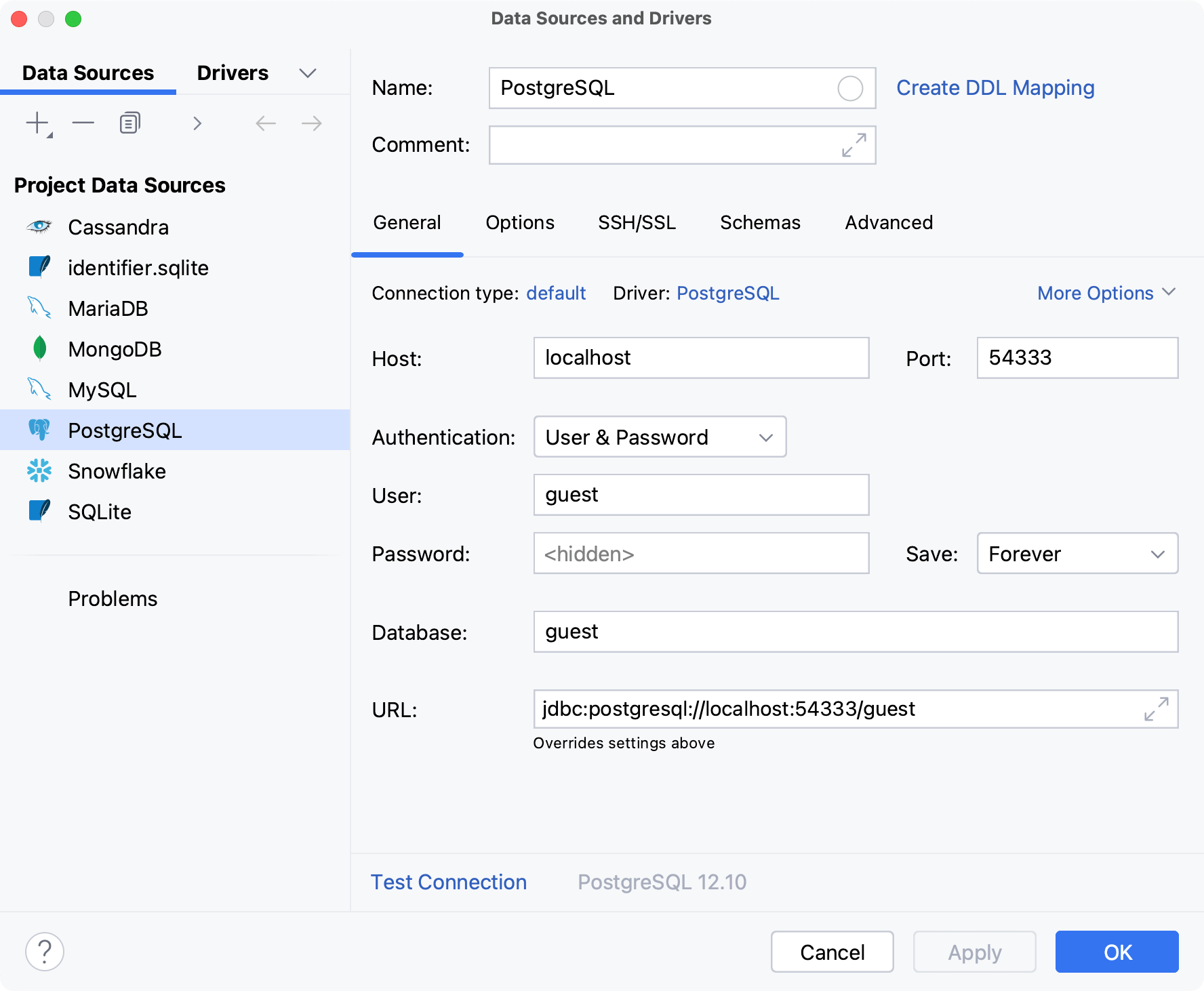
笔记
驱动程序是一个集合,其中包括数据库驱动程序文件和用于创建数据源的默认设置。
数据源和驱动程序
当您从数据源和驱动程序列表中选择某个项目时,该项目的设置将显示在对话框的右侧部分。
工具栏
物品 | 捷径 | 描述 |
|---|---|---|
AltInsert | 创建数据源或驱动程序。 Android SQLite为位于 Android 设备或模拟器上的 SQLite 数据库创建数据源。需要 Android 应用程序模块和 Android SDK,并且必须在 IntelliJ IDEA 中定义。 有关详细信息,请参阅Android SQLite 数据源设置。 | |
Delete | 从列表中删除选定的一个或多个项目。 | |
Ctrl0D | 创建所选数据源或驱动程序的副本。 | |
Ctrl0B | 导航到与所选数据源关联的驱动程序设置。 | |
将选定的数据源移至全局或项目级别。有关全局和项目级别的更多信息,请参阅数据源。 |
上下文菜单
物品 | 捷径 | 描述 |
|---|---|---|
| AltInsert | 创建数据源或驱动程序。
|
| Delete | 从列表中删除选定的一个或多个项目。 |
| Ctrl0D | 创建所选数据源或驱动程序的副本。 |
| Ctrl0B | 导航到与所选数据源关联的驱动程序设置。 |
| 将选定的数据源移至全局或项目级别。有关全局和项目级别的更多信息,请参阅数据源。 | |
更换驱动程序 | 将数据源与驱动程序关联。 | |
重置更改 | CtrlAlt0Z | 恢复对所选项目的更改。 |
负载源 | 加载所选模式类别的数据库对象的源代码。 | |
显示驱动程序用法 | AltF7 | 显示使用所选驱动程序的数据源。 |
| 在最近使用的项目之间切换。 |
Android SQLite数据源设置
指定位于 Android 设备或模拟器上的 SQLite 数据库的设置。
物品 | 描述 |
|---|---|
姓名 | 使用此字段可以编辑数据源的名称。 |
设备 | 指定目标数据库所在的位置。这可能是连接到您的计算机的 Android 设备或正在运行的 Android 设备模拟器。 如果列表中只有[无]选项,请将设备连接到计算机或启动模拟器。除非您这样做,否则您将无法配置数据源。 |
包裹名字 | 指定与目标数据库关联的应用程序包的名称。有关应用程序包的更多信息,请参阅Android 文档。选择 IntelliJ IDEA 建议的包名称或输入其 ID。 为了使数据库可访问,相应的应用程序必须构建为可调试的并安装在设备或模拟器上。 IntelliJ IDEA 运行配置默认情况下以调试模式构建 Android 应用程序。或者,您可以在调试模式下生成 APK。 |
贮存 | 选择:
|
数据库 | 如果数据库存储在内存中,请指定数据库名称。IntelliJ IDEA 建议的名称之一可能可以。 如果数据库存储在外部存储器中,则指定相对于存储器根的数据库位置。这可能类似于Android |
下载 | 如果缺少必要的 SQLite 驱动程序文件,您可以通过单击对话框下部的下载链接来下载它们。 |
数据源设置
数据源的设置窗格包括以下选项卡:常规、选项、SSH/SSL、架构、高级。
一般的
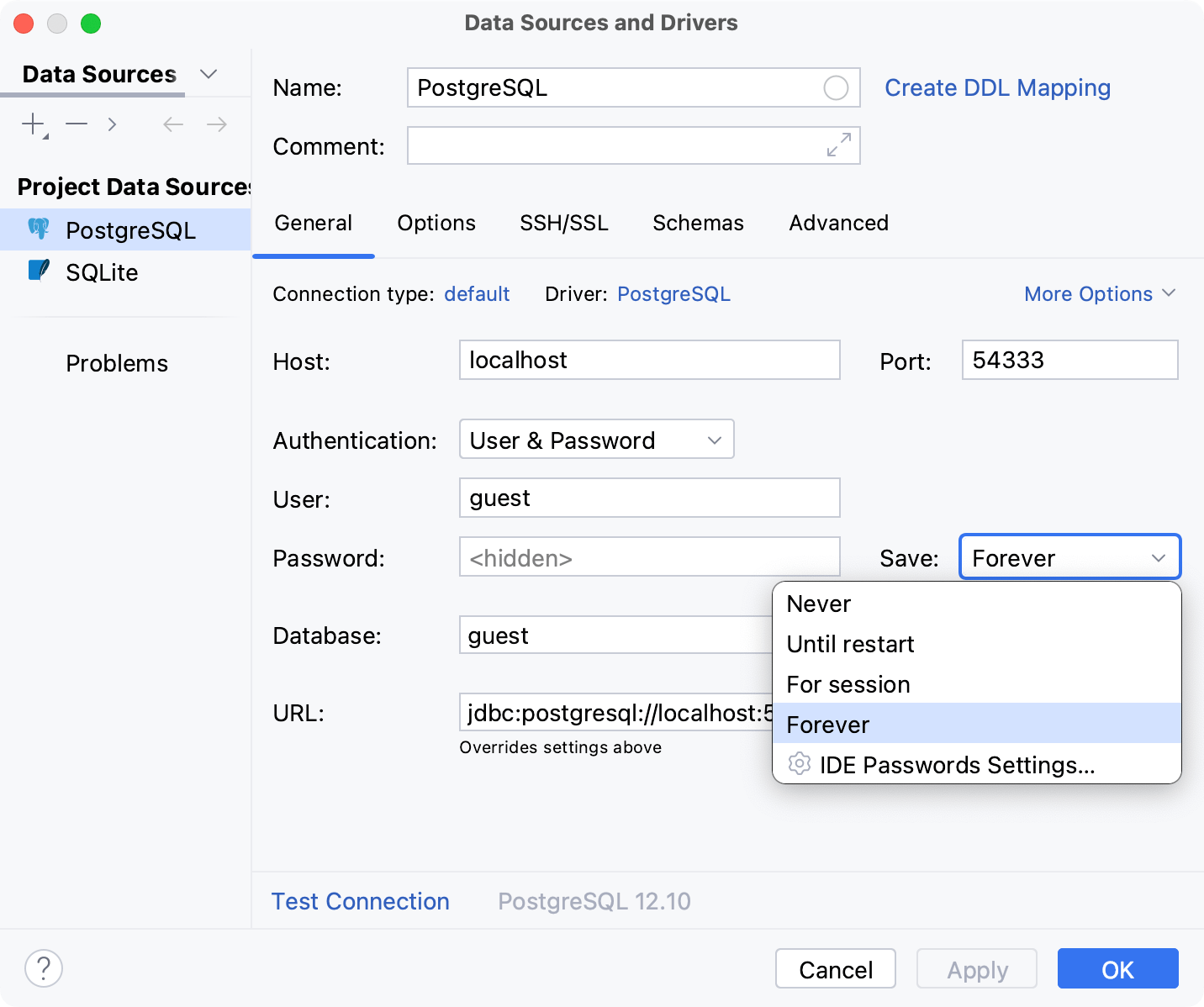
“常规”选项卡包含您需要为数据库连接指定的设置。
选项卡上的字段和控件集取决于在“连接类型”列表中选择的选项。
物品 | 描述 |
|---|---|
连接类型 | 您要用于数据库连接的连接类型。 |
司机 | 从驱动程序列表中指定要用于连接的驱动程序。 |
文件 | 数据库文件的路径。 使用“打开”图标 ( “保存”图标( |
小路 | 数据库文件或文件夹的路径。 使用“打开”图标 ( |
主持人 | 数据库所在计算机的主机名(域名)或 IP 地址(IPv4 或 IPv6)。如果数据库位于本地计算机上,请指定localhost或127.0.0.1。 如果使用 SSH,则必须可以从运行 SSH 代理的计算机通过指定的域名或 IP 地址访问数据库主机。请参阅SSH/SSL 选项卡。 |
港口 | 数据库端口号。 |
数据库 | 目标数据库或架构的名称。 |
用户 | 您的数据库用户帐户的名称。 |
密码 | 数据库用户的密码。 |
节省 | 保存密码字段的设置。您可以选择以下选项来存储您的密码:
|
创建数据库 | 向 URL 添加参数以创建数据库。此选项仅在某些数据库管理系统中可用(例如,在Apache Derby (Embedded)中)。 |
网址 | IntelliJ IDEA 将用于连接到数据库的 URL。用于指定 URL 的用户界面会有所不同,具体取决于在“连接类型”列表中选择的选项。 |
测试连接 | 验证数据库连接设置是否正确并且 IntelliJ IDEA 可以与数据库通信。要复制通信信息,请单击复制到剪贴板图标 |
选项
选项选项卡包括数据库连接的设置。
选项卡上的字段和控件集取决于在“连接类型”列表中选择的选项。
物品 | 描述 |
|---|---|
只读 | 设置只读状态。选中该复选框可保护数据源免遭意外数据修改。 如果选中该复选框,则无法在数据编辑器中修改数据。 如果驱动程序不支持只读状态,则可以在查询控制台中修改数据。 |
交易控制 | 设置数据库事务的隔离级别以及事务提交的模式。
|
切换模式 | 定义 IntelliJ IDEA 用于切换架构的模式。
|
单会话模式 | 启用单会话模式。单会话模式是指数据源和所有控制台使用同一个会话。该模式允许您查看数据库树中的临时对象,或者在不同的控制台中使用相同的事务。有关控制台的更多信息,请参阅查询控制台。 |
每 N 秒运行一次保持活动查询 | 运行保持活动查询以保持连接处于活动状态。您可以在驱动程序设置中为不受支持的数据库定义自定义查询。 |
N秒后自动断开 | 在指定的秒数后断开与数据库的连接。 |
启用 DBMS 输出 | (Oracle、IBM Db2 LUW)默认为新会话启用 DBMS_OUTPUT。 |
单数据库模式 | 在数据库树视图中,仅显示并启用您在连接设置中指定的数据库。 当您连接到数据源时,IntelliJ IDEA 可以检索并显示该数据源拥有的所有数据库。但在某些情况下(例如,使用 PgBouncer 的某些设置),您可以或被允许仅使用特定数据库。在启用单一数据库模式的数据库树视图中,您只能看到在连接设置中指定的数据库。 考虑将此设置用于 PostgreSQL、Azure SQL 数据库、Greenplum、Amazon Redshift。 |
启动脚本 | 每次建立连接时运行 SQL 查询。 注意:如果清除“单会话模式”复选框,则每个新查询控制台都会创建一个新连接。 |
自动同步 | 自动同步数据库的实际状态。数据库的状态是指您在 数据库工具窗口中看到的数据库树视图。 如果选中自动同步复选框,数据源的视图将自动更新:
如果清除自动同步复选框,则仅当您单击刷新按钮或按)时,数据库工具窗口中的数据源视图才会与数据库的实际状态同步。 |
负载源 | 加载所选模式类别的视图、过程、包和其他数据库对象的源代码:所有模式 ( All schemas )、除系统模式之外的所有模式 ( All excl. system schemas ),或禁用该功能 ( None )。 要同时更改多个数据源的此设置,请选择相应的数据源。右键单击所选内容并导航至“加载源”并选择一个选项。 |
编辑过时的 DDL 时发出警告 | 如果缓存的 DDL 与数据库中的实际 DDL 不同,则显示通知。 每次您打开源代码时,IntelliJ IDEA 都会向您显示在索引过程中加载的版本。但是,如果有人从另一个工作站更改源代码,则索引版本就会过时。 如果您的版本比数据库中的版本旧,您会看到以下通知: |
跟踪数据库/模式的创建和删除 | 当您创建、删除或重命名架构时,IntelliJ IDEA 会更新内省范围窗口中的可用架构列表。要查看内省范围,请单击数据库工具窗口中数据源名称附近的按钮 。 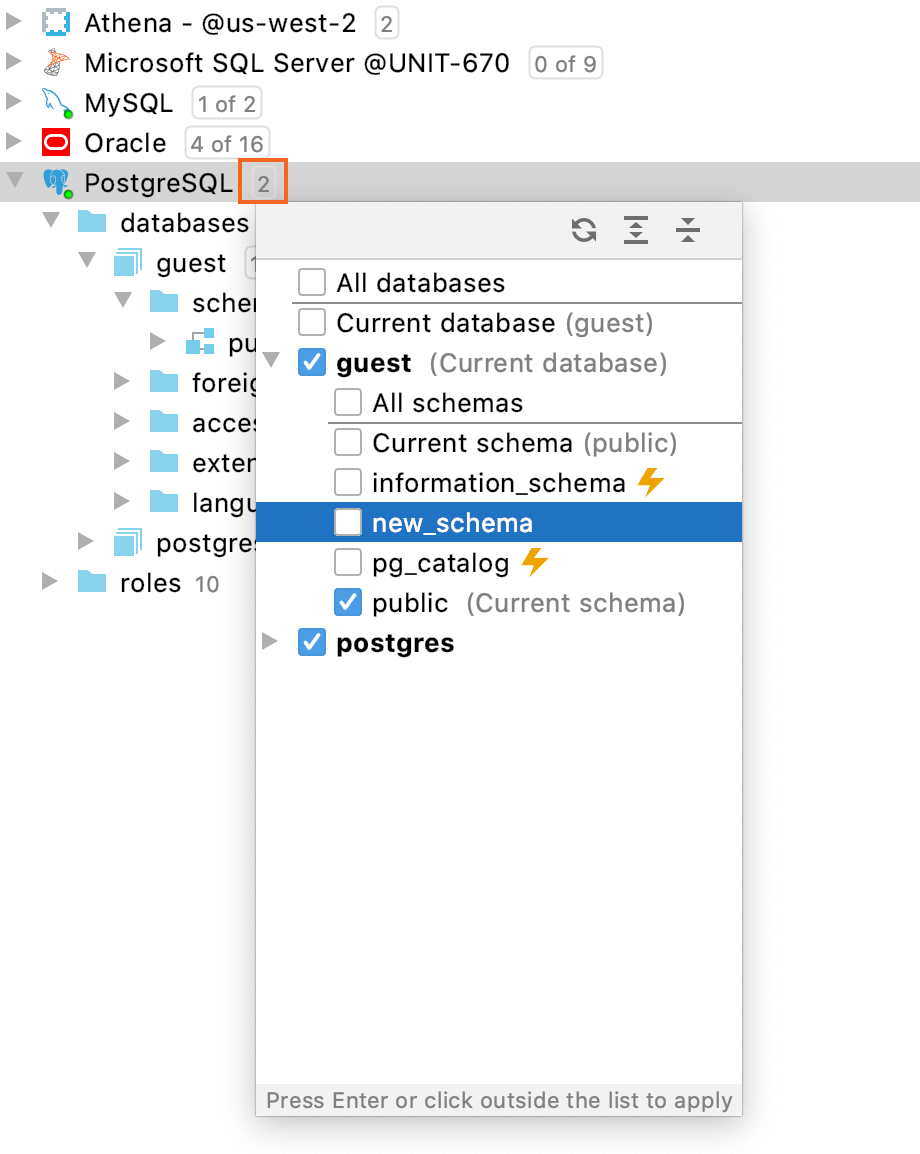 |
对未内省的系统目录使用预内省对象 | 切换系统目录的预自省对象的使用。有关内省和系统目录的更多信息,请参阅系统目录中的预内省对象。 |
虚拟对象和属性 | 定义external-data.xml的路径,该路径存储虚拟外键的关系、虚拟列的表达式和虚拟视图的语句。 有关虚拟数据库对象的更多信息,请参阅虚拟对象部分主题。 |
代码风格 | 选择要用于架构的代码样式。有关代码样式自定义的更多信息,请参阅SQL 代码样式。 |
连接前 | 选择 IntelliJ IDEA 将在第一次连接之前(在 JDBC 驱动程序工作的进程开始时)执行的任务。任务按顺序运行。 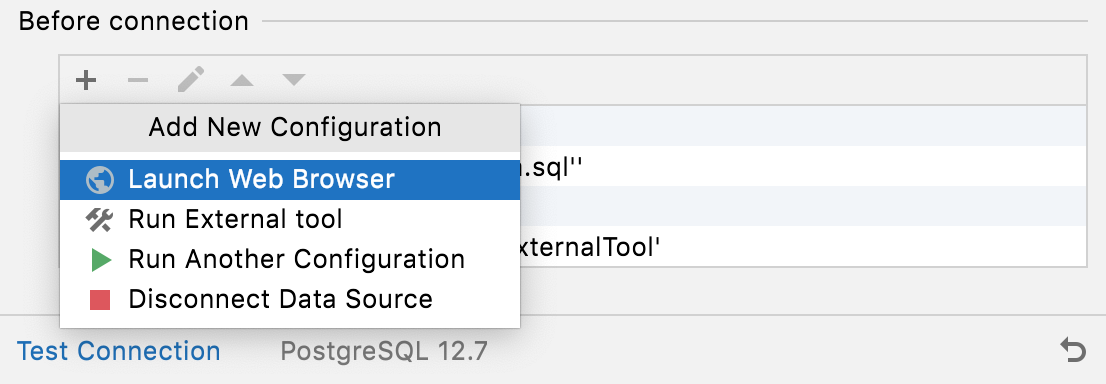 |
SSH/SSL
SSH
物品 | 描述 |
|---|---|
使用 SSH 隧道 | 选中此复选框以启用通过 SSH 的连接。然后选择已创建的 SSH 配置之一,或者单击 |
SSH配置 | 选择用于连接的 SSH 配置。 要创建新的 SSH 配置,请单击添加 SSH 配置按钮 ( 要复制现有 SSH 配置,请单击“复制”按钮 ( |
SSL协议
物品 | 描述 |
|---|---|
使用 SSL 隧道 | 启用用于配置 SSL 连接的设置。 |
复制自 | 从现有数据源复制 SSH 设置。 单击链接并选择相应的数据源。 |
CA文件 | 指定 SSL 证书颁发机构 (CA) 证书文件的路径。证书文件必须与服务器使用的证书相同。 |
使用信任库 | 选择信任库以使用它包含的证书。
JAVA和系统证书可能需要更新。 |
客户端证书文件 | 指定您的(客户端)公钥证书文件的路径。 |
客户端密钥文件 | 指定您的(客户端)私钥文件的路径。 |
模式
选择要在数据库工具窗口中显示的 数据库和模式。
物品 | 描述 |
|---|---|
刷新数据库和架构的列表。 | |
展开所有树中的所有节点。 | |
折叠所有树中的所有节点。 | |
| 过滤树中的内容。仅显示名称包含指定文本的数据库和模式。 |
架构模式 | 定义一个模式来选择必要的数据库和模式。要获取有关要使用的语法的信息,请将脱字符号放入字段中并按。Ctrl0Q
考虑以下示例:
|
对象过滤器 | 限制每个数据源的数据库工具窗口中显示的表和其他数据库对象的集合。例如,如果将解析范围限制为 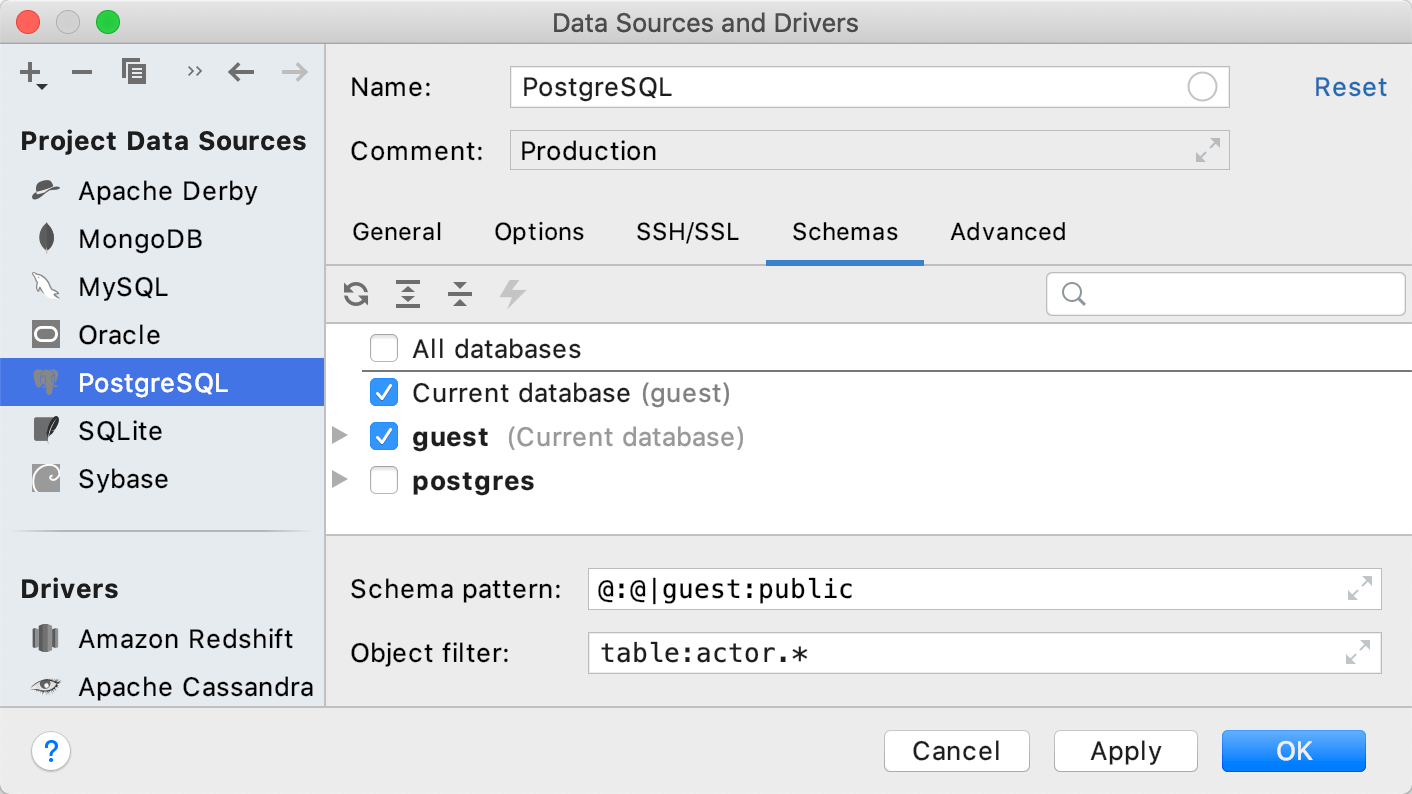 所有其他表都将超出范围。IntelliJ IDEA 不会解析 数据库工具窗口中未显示的对象。 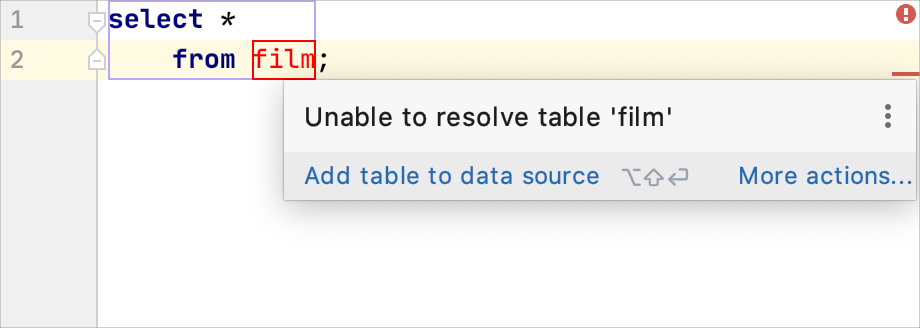 为对象过滤器字段编写表达式时,请使用以下模式。
|
显示内部系统架构 | 显示或隐藏内部系统架构(例如, |
显示模板数据库 | 显示或隐藏模板数据库(例如, |
先进的
“高级”选项卡包括 JVM 数据库驱动程序的数据库连接属性、选项和环境变量。
“高级”选项卡上的表显示一组作为键和值对传递到数据库驱动程序的连接选项。
当您在“名称”列中选择一个单元格时,相应选项的说明将显示在表格下方。
要添加行,请开始编辑最后一行中的值,其中显示 <用户定义> 和 <值>。新行会自动添加到表中。
物品 | 描述 |
|---|---|
虚拟机选项 | 数据库驱动程序的 JVM 选项。 对于某些 Oracle 数据库版本(例如 Oracle 版本 9),当您和数据库服务器位于不同时区时,可能会出现连接问题。您可以在VM 选项字段中指定时区的时间偏移(例如 |
虚拟机环境 | 数据库驱动程序 JVM 的环境变量。 例如,Oracle 数据库中与编码相关的问题可以通过设置变量 |
工作目录 | 处理数据源的进程的工作目录。此外,所有相对路径均相对于此目录进行解析(例如,驱动程序属性中的路径)。 例如,如果您创建一个基于文件的数据库(如 SQLite)并且没有设置 SQLITE 文件的路径,则该文件将在此工作目录中创建。 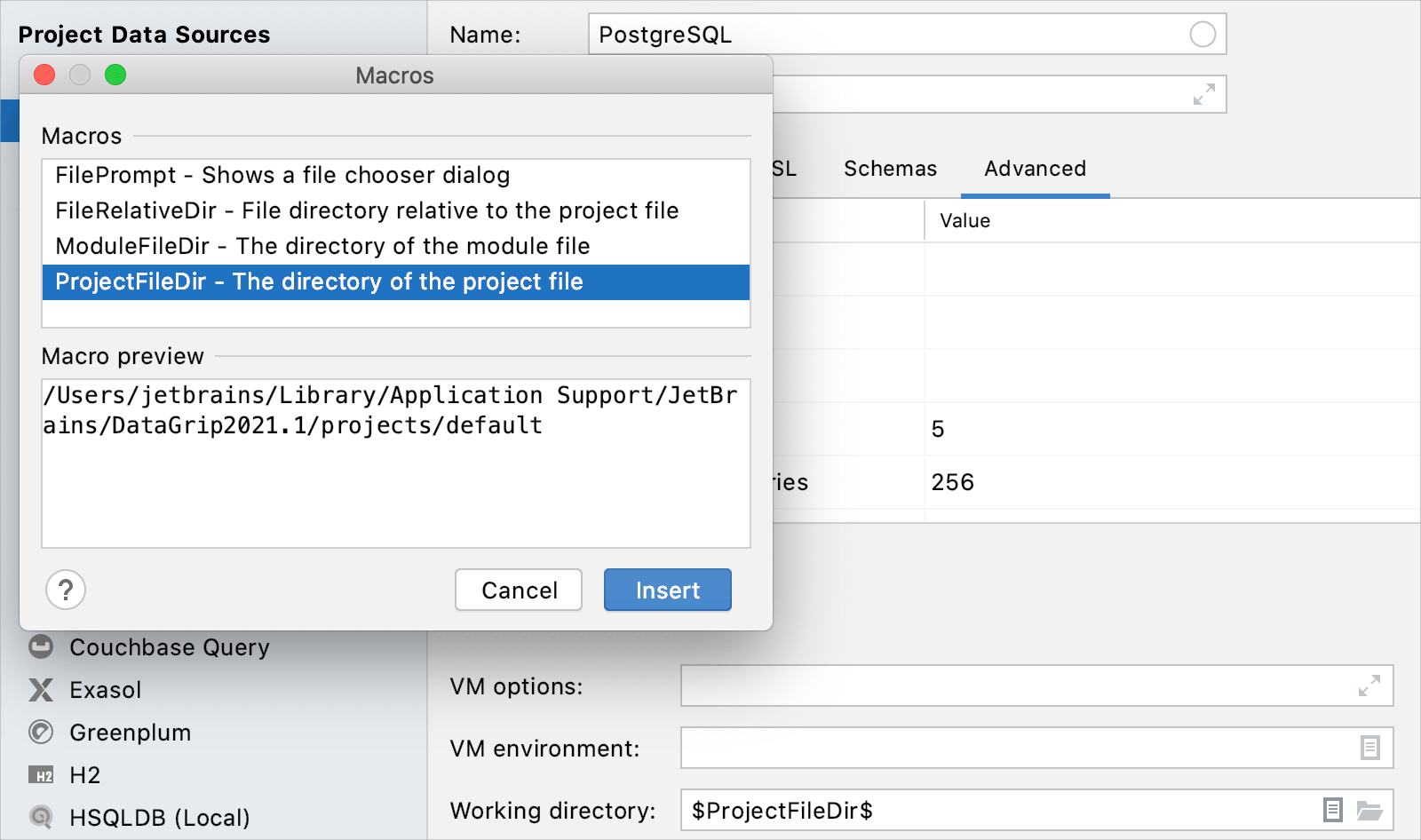 |
有关更多信息,请参阅 DBMS 文档。
DDL数据源设置
DDL 数据源由其名称定义,可以引用一个或多个 DDL 文件和另一数据源(父数据源)。
物品 | 描述 |
|---|---|
姓名 | 数据源名称。 |
来源 | 包含必要的 DDL 定义的文件列表。
|
延长 | 或者,您可以在“扩展”列表中选择另一个数据源作为父数据源。因此,您正在编辑的数据源将从其父级继承所有 DDL 定义。 如果您不想使用父数据源,请选择<none>。 |
驱动程序设置
驱动程序的设置窗格包括以下选项卡:常规、选项、高级。
设置
常规选项卡包括驱动程序文件、URL 模板和驱动程序类的设置。
物品 | 描述 |
|---|---|
班级 | 要使用的驱动程序类的完全限定名称。 |
JDBC 驱动程序 | IntelliJ IDEA 使用JDBC 驱动程序与数据库交互。您可以从 IntelliJ IDEA 驱动程序存储库下载并使用驱动程序,也可以指定存储在计算机上的驱动程序。 要下载并使用最新的驱动程序版本,请单击下载版本。N链接。 您还可以指定并使用具有特定版本号的驱动程序。单击版本。<version_number>链接并选择您要使用的驱动程序版本。所选版本将自动下载并应用。 您可以使用计算机上已有的驱动程序。在这种情况下,单击“添加”按钮 |
网址模板 | 用于构造数据库 URL 的模板。大括号中的文本代表变量。考虑以下示例:
可选片段位于方括号中,例如 模板名称与URL 选项列表中的选项名称相对应。 |
选项
物品 | 描述 |
|---|---|
交易控制 | 设置数据库事务的隔离级别以及事务提交的模式。
|
切换模式 | 定义 IntelliJ IDEA 用于切换架构的模式。
|
启动脚本 | 每次建立连接时都会运行的 SQL 查询。 注意:如果清除“单会话模式”复选框,则每个新查询控制台都会创建一个新连接。 |
保活查询 | 将运行以保持连接处于活动状态的保持活动查询。 |
自动同步 | 自动同步选项的默认设置。 |
负载源 | 加载所选模式类别的数据库对象的源代码。 |
发送申请信息 | 连接到数据库服务器时,如果选中此复选框,IntelliJ IDEA 会发送有关其自身的信息。 |
方言 | 与相应数据源关联的 SQL 方言。 |
代码风格 | 选择要用于使用此驱动程序的数据源的代码样式。有关代码样式自定义的更多信息,请参阅SQL 代码样式。 |
设置同步源的格式 | 将代码风格应用于同步后的数据库对象的源代码。 |
先进的
“高级”选项卡包括 JVM 选项、环境变量以及可以作为键值对传递到数据库驱动程序的选项。
要开始编辑表中的值,请双击相应的值字段。
要添加行,请开始编辑最后一行中的值,其中显示 <用户定义> 和 <值>。新行将自动添加到表中。
物品 | 描述 |
|---|---|
虚拟机选项 | 运行数据库驱动程序的 JVM 的默认选项。驱动程序作为 JVM 中的单独进程启动。 |
虚拟机环境 | 数据库驱动程序 JVM 的环境变量。 例如,Oracle 数据库中与编码相关的问题可以通过设置变量 |
警告
请在 JetBrains 支持团队要求时谨慎使用这些选项。
物品 | 描述 |
|---|---|
禁用增量自省 | 不要执行增量内省。该选项适用于 Oracle、Microsoft SQL Server、PostgreSQL 和类似数据库。 通过增量内省,内省器会检测上次内省后数据库中发生更改的对象,并仅加载这些对象。当您启用此选项时,内省器始终加载所有对象。这可能会大大增加反省的时间。 |
不要在 pgdatabase 查询中使用 xmin | 不要在表 |
内省序列的下一个值 | 执行非增量查询以在每次刷新时内省序列的下一个值。可能会减慢内省的速度。 |
使用 JDBC 元数据进行内省 | 切换到基于 JDBC 的内省器。适用于所有数据库。 为了检索有关数据库对象(数据库元数据)的信息,IntelliJ IDEA 使用以下内省器:
当本机内省器失败或不可用时,请考虑使用基于 JDBC 的内省器。 当您的数据库服务器版本低于 IntelliJ IDEA 支持的最低版本时,本机内省器可能会失败。 您可以尝试切换到基于 JDBC 的内省器来解决从数据库检索数据库结构信息时出现的问题。例如,当数据库中存在的架构或架构级别以下的数据库对象未显示在 数据库工具窗口中时。 |
隔离类路径 | 隔离 JDBC 驱动程序使用的类路径。 |
使用 IDE 代理设置 | 将 IDE 代理设置传递给 JDBC 进程。 |
问题
如果检测到潜在问题, Problems右侧会显示一个数字。在这种情况下,如果您单击“问题”,您将看到问题列表以及用于修复这些问题的控件。
感谢您的反馈意见!